Luo omia ilmaisia soittoääniä iTunes 10: ssä yhdeksällä helpolla askeleella [Kuinka]
Apple teki paljon muutoksia iTunesiin, kun se esitteli version 10. Monet näistä muutoksista olivat kosmeettisia, mutta osa niistä sisälsi toimintojen, kuten soittoäänen luomisen, poistamisen. Onneksi voit tehdä omia soittoääniä mistä tahansa iTunes 10: n kappaleesta käyttämällä näitä yhdeksää helppoa vaihetta.
Aloittamiseen tarvitset vain kopion iTunes 10: stä, joka on asennettu Maciisi ja musiikkikirjastoon.
Vaihe 1: Käynnistä iTunes 10.
Vaihe 2: Etsi iTunesin musiikkikirjastosta kappale, josta haluat tehdä soittoäänen, ja valitse se.

Vaihe 3: Napsauta valittua kappaletta hiiren kakkospainikkeella, valitse "Hae tiedot" ja napsauta sitten Asetukset-välilehteä.

Vaihe 4: Etsi kappaleen toistoaika ja aseta kappaleen alku ja loppu 30 sekunnin jaksoksi. Napsauta "Ok".
Vaihe 5: Napsauta valittua kappaletta uudelleen hiiren kakkospainikkeella ja valitse ”Luo AAC-versio. ”ITunes 10 luo uuden version kappaleesta, joka koostuu valitsemastasi 30 sekunnin intervallista. Tästä tulee uusi soittoääni.
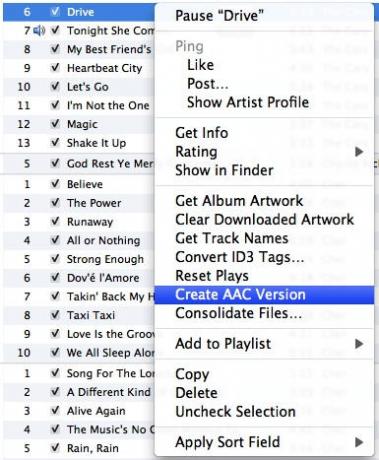
Vaihe 6: Etsi luomasi uusi 30 sekunnin kappale, napsauta kyseistä kappaletta hiiren kakkospainikkeella ja valitse "Näytä Finderissa. ”
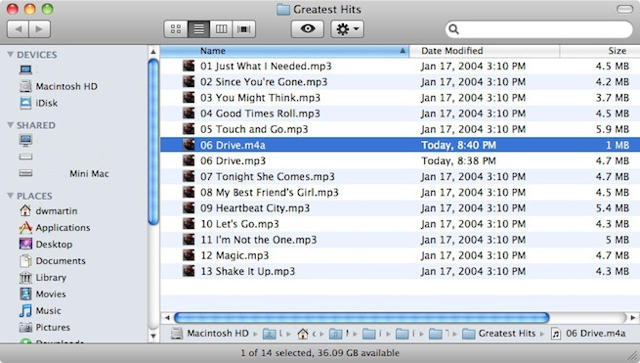
Vaihe 7: Nimeä tiedosto Finderin avulla ja vaihda laajennus tiedostosta .m4a muotoon .m4r. Jos sinua pyydetään hyväksymään tiedostopäätteen muutos, varmista, että valitsit .m4r.

Vaihe 8: Paikanna 30 sekunnin kappalekappale iTunes 10: ssä ja paina Poistaa pyydettäessä älä siirrä tiedostoa roskakoriin ja varmista, että valitset ”Säilytä tiedosto. ” Huomautus: Jos sinua kehotetaan poistamaan valittu kappale iTunes -kirjastostasi, napsauta Poista.

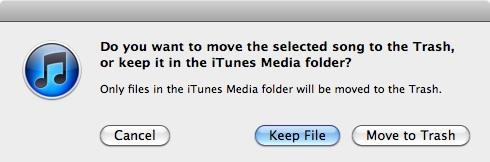
Vaihe 9: Lopuksi sinun on tuotava kappale uudelleen iTunes 10: een kaksoisnapsauttamalla .m4r-tiedostoa Finderissa.
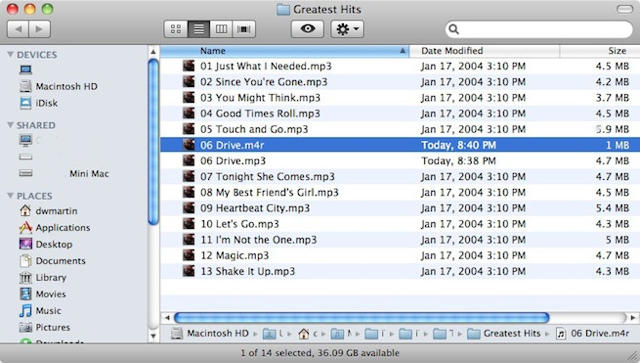
Kappale lisätään nyt takaisin iTunes 10: een, mutta tällä kertaa se lisätään soittoääneksi. Voit nyt synkronoida soittoäänen iPhonen kanssa, määrittää sen yhteyshenkilölle jne.

Tämä menetelmä ei välttämättä ole tyylikäs, mutta se on ilmainen. Sinulla on jo kaikki mitä tarvitset omien soittoäänien luomiseen-iTunes, musiikkikirjasto ja tämä ohje. Joten, mitä sinä odotat? Aloita ja saat henkilökohtaisen soittoäänen iPhonellesi vain muutaman minuutin kuluttua.


